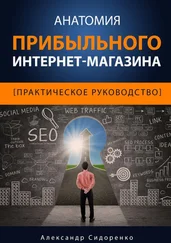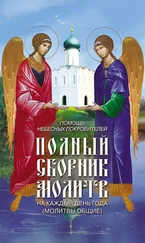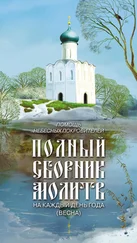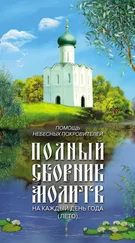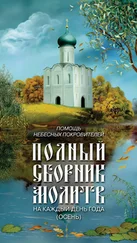Гораздо большими возможностями обладает Phixr (http://phixr.com). Обычному пользователю, чья работа не связана с профессиональной обработкой изображений, хватит с лихвой. Кроме базовых функций, здесь можно вырезать и при желании увеличить фрагмент фотографии, превратить изображение в негатив, сделать его черно-белым или коричнево-белым («сепия»), регулировать свет и контрастность, автоматически устранять шумы, добавлять и уменьшать резкость, а также обрамлять фотографию рамкой. И это еще не все. Одна из самых ценных возможностей – удаление эффекта «красных глаз» без трудоемких процедур их обозначения и закрашивания, а просто одним нажатием на кнопку. Вам недостаточно? Хорошо, можно добавить какой-нибудь эффект, например сделать картинку выпуклой или состоящей из точек. А еще – добавить к фотографии текст или готовые изображения, скажем усыпать ее снежинками или сердечками, а также сделать монтаж из двух фотографий. Редактировать нужно весьма осторожно, поскольку отмене поддается только последняя совершенная операция. Интерфейс, разумеется, англоязычный, но весьма простой: достаточно загрузить пробную картинку, последовательно нажать все кнопки и понять, за что отвечает каждая из них – уйдет на это не больше пяти минут.
Запомнить, какие функции соответствуют тем или иным иностранным словам, не так уж и сложно, но гораздо приятнее и удобнее работать в меню на родном языке. И такой сервис тоже есть – www.fanstudio.ru. Единственное серьезное ограничение состоит в том, что на обработку принимаются фотографии в одном-единственном формате – JPG. Впрочем, это самый распространенный формат и фотографам-любителям бояться особенно нечего: и цифровые «мыльницы», и мобильные телефоны, как правило, сохраняют сделанные снимки именно в нем. Вообще, этот сервис рассчитан на массового фотографа, другими словами, на «чайников», о чем недвусмысленно говорит минималистский набор функций. Обычно ведь и нужно немного: обрезать, изменить размер или ориентацию в пространстве, убрать «красные глаза», добавить света, изменить контрастность и т. д. Все это легко сделать с помощью здешних инструментов, которых очень мало для профессионала, но вполне достаточно для человека, снимающего «для себя и своего круга».
Интернет сделал совершенно необязательным наличие на компьютере и такой программы, как текстовый редактор. Самая распространенная программа такого рода – Microsoft Word – входит в пакет Microsoft Office, который далеко не каждому по карману. В Сети можно найти сразу несколько очень неплохих бесплатных офлайновых аналогов, но если тексты вы пишете редко, то можно и не загромождать компьютер. Многие еще помнят этот сервис как Writely, но он оставался самостоятельным весьма недолго и был куплен Google и теперь называется Google Docs amp; Spreadsheets (http://docs.google.com). Безусловно, он не так богат функциями, как его офлайновые собратья. Так, здесь весьма ограниченный набор шрифтов и их размеров. Но подавляющее большинство пользователей он вполне устроит: основные инструменты для работы с текстом здесь есть. Интерфейс интуитивно понятен и снабжен подсказками, ну а тем, кто имеет опыт работы с текстовыми редакторами, будет легко и привычно. Есть у этого сервиса и проверка правописания, однако работает она только на английском языке. Кириллица, хоть и отображается корректно, проверке не поддается. Законченный документ можно сохранить на вашем компьютере в виде файла Word двумя щелчками. После того как пройдете простую регистрацию, у вас появится личный архив, где будут храниться все тексты, написанные с помощью Google Docs amp; Spreadsheets. К каждому из них можно будет в любой момент вернуться и отредактировать, то есть все как на компьютере, который хранит ваши текстовые файлы наряду со многими другими. Несколько десятков моих колонок в «Ведомостях» написаны с помощью Writely (когда он звался именно так), а часть этой книги также написана в Google Docs amp; Spreadsheets – это очень удобно, когда под рукой нет своего компьютера. Пользователь может допустить к хранящимся здесь документам любых людей. Система сама уведомит их, даст ссылку на тот файл, который вы им открыли, и временный пароль. Еще одна важная функция: прямо отсюда можно отправить текст в ваш онлайновый журнал, правда, не для всех блоггерских сервисов эта услуга работает стабильно. Сайт будет полезен и при работе с чужого компьютера, например в интернет-кафе, которые не всегда обременяют себя установкой текстовых редакторов.
Google Docs amp; Spreadsheets недолго пришлось скучать в одиночестве – тут же появились конкуренты, среди которых и AjaxWrite (www.ajaxwrite.com). Подкупает в нем (как и во многих других AJAX-сервисах) удивительная легкость, из-за которой он даже кажется несколько несерьезным. Чтобы начать работу, не нужно никакой регистрации – откроется новое окно с хорошо знакомым интерфейсом, похожим на другие программы такого рода, и прежде всего на Microsoft Word – стандарт в этой области. Разработчики не скрывают, что хотят добиться не меньшей функциональности, притом что AjaxWrite не стоит ни копейки. У него пока нет некоторых из привычных функций, например проверки орфографии (и можно предположить, что русской проверки правописания не будет еще долго) или статистики, которая отражает число написанных строк, слов и знаков, но есть и приятные мелочи, которые делают онлайновый редактор даже удобнее. В частности, новые документы открываются не в новом окне, а в том же, в виде закладки-таба, хорошо знакомой пользователям Firefox или другого «альтернативного» браузера Opera. Язык не имеет никакого значения: пишите хоть на русском, хоть на английском. А вот другая впечатляющая функция – открытие документов с вашего компьютера в разных форматах (прежде всего, конечно же, DOC, можно и с графикой) – сработает, только если имя файла написано латинскими буквами. Написанные здесь тексты можно сохранить на своем компьютере, а вот в Сети – нельзя, и это обратная сторона отсутствия регистрации. В этом он проигрывает Google Docs amp; Spreadsheets, который заодно является и удаленным хранилищем текстовых файлов.
Читать дальше
Конец ознакомительного отрывка
Купить книгу